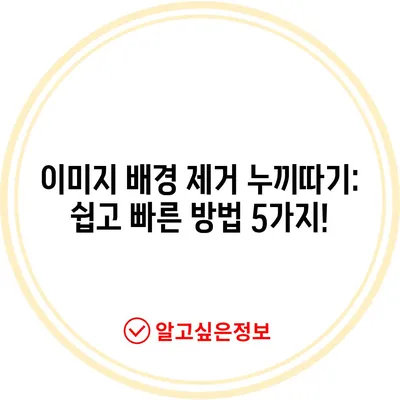이미지 배경 제거 누끼따기 방법
이미지 배경 제거 누끼따기 방법에 대해 자세히 알아보고, 효과적인 다양한 기술을 배워보세요.
이미지 배경 제거 누끼따기란?
이미지 배경 제거 누끼따기 작업은 다양한 분야에서 널리 활용되는 기술로, 특정 물체나 인물의 배경을 제거하여 투명한 배경의 이미지를 만드는 과정을 의미합니다. 누끼따기라는 용어는 일본어에서 유래된 것으로, 빼다 또는 제거하다는 의미의 누키(抜き, ぬき)와 따기를 합친 표현입니다. 이 작업은 이미지 편집에서 필수적인 기술로, 광고 디자인, 소셜 미디어 관리, 제품 사진 등에 자주 사용됩니다.
누끼따기의 가장 큰 장점 중 하나는 이미지를 더욱 깔끔하고 전문적으로 보이게 한다는 점입니다. 예를 들어, 온라인 상점에서 제품 이미지를 사용할 때, 배경이 복잡하면 소비자가 제품에 집중할 수 없기에 배경 제거가 필수적입니다. 또한, 서명이나 도장을 이미지로 삽입할 때도 배경이 남아 있으면 가독성이 떨어져 정확한 전달이 어려워집니다. 이러한 이유로 이미지 배경 제거 기술은 필수적입니다.
아래는 누끼따기의 다양한 활용 사례를 정리한 표입니다.
| 활용 사례 | 설명 |
|---|---|
| 제품 사진 | 온라인 샵 혹은 카탈로그에 사용하는 제품 사진에서 배경 제거 |
| 비즈니스 프레젠테이션 | 시각 자료에서 강조하고 싶은 내용을 돋보이게 함 |
| 소셜 미디어 포스트 | 홍보하고 싶은 콘텐츠를 보다 눈에 띄게 만듦 |
| 개인 서명 이미지 | 공식 문서에 사용하기 위한 투명한 서명 이미지 생성 |
총론적으로 이미지 배경 제거 누끼따기는 다양한 상황에서 활용되며, 그 기술의 유용성은 앞으로도 계속 유효할 것입니다. 다양한 프로그램과 방법을 통해 이 작업을 손쉽게 수행할 수 있습니다.
💡 누끼따기를 더 쉽게 할 수 있는 방법을 확인해 보세요. 💡
포토스케이프 X 프로그램을 이용한 이미지 배경 제거 방법
포토스케이프 X 프로그램은 이미지 배경 제거 누끼따기 작업을 간편하게 수행할 수 있는 매우 유용한 도구입니다. 이 프로그램은 Windows PC와 Mac에서 모두 무료로 다운로드 가능하며, 사용자 친화적인 인터페이스를 제공합니다. 특히 자동 지우개 기능을 활용하면 몇 번의 클릭으로 원하는 이미지를 얻을 수 있습니다.
포토스케이프 X에서 이미지 배경 제거를 하는 방법은 간단합니다. 먼저 프로그램을 실행한 후, 배경을 제거할 이미지를 열어야 합니다. 이후, 화면 오른쪽 상단의 자동 지우개 메뉴를 선택하고, 제거할 배경 부분을 클릭하여 삭제할 수 있습니다. 이 때, 배경 제거가 완료되면 PNG 형식으로 저장하는 것이 중요합니다. PNG 형식으로 저장해야 배경이 투명한 상태로 유지됩니다.
다음은 포토스케이프 X에서의 작업 단계를 요약한 표입니다.
| 단계 | 설명 |
|---|---|
| 프로그램 실행 | 포토스케이프 X를 실행합니다. |
| 이미지 열기 | 배경 제거할 이미지를 불러옵니다. |
| 자동 지우개 선택 | 오른쪽 상단의 자동 지우개 버튼을 클릭합니다. |
| 배경 제거 작업 | 원하는 부분을 클릭하여 배경을 제거합니다. |
| 저장 | PNG 형식으로 다른 이름으로 저장합니다. |
이 방법은 빠르고 간편하게 이미지 배경을 제거할 수 있어 초보 사용자에게도 매우 유용합니다. 그래도 배경의 색상이나 질감이 복잡할 경우 세밀한 조정이 필요할 수 있습니다.
💡 파워포인트에서 쉽게 배경을 제거하는 방법을 확인해 보세요. 💡
Excel을 활용한 이미지 배경 제거 누끼따기 방법
엑셀은 일반적으로 데이터 관리와 계산을 위한 프로그램으로 알려져 있지만, 의외로 이미지 배경 제거 작업에도 유용하게 사용할 수 있습니다. 이 방법은 주로 간단한 이미지 배경 제거를 원할 때 유용합니다. 다음은 엑셀에서 이미지 배경 제거 누끼따기를 수행하는 방법입니다.
첫 번째 단계는 엑셀 프로그램을 열고 새로운 통합 문서를 만드는 것입니다. 그런 다음 작업할 이미지 파일을 삽입 메뉴를 통해 불러옵니다. 이미지가 로드되면, 상단의 그림 서식 메뉴를 클릭하여 투명한 색 설정을 선택합니다. 이 후 투명하게 만들 색상을 클릭하는 것으로 배경을 제거할 수 있습니다. 만약 복잡한 배경이라면 배경 제거 기능을 사용하여 직접 제거할 영역을 선택해야 합니다.
아래 표는 Excel에서 배경 제거 작업을 수행하는 과정을 정리한 것입니다.
| 단계 | 설명 |
|---|---|
| 프로그램 실행 | 엑셀을 실행하고 새 문서를 추가합니다. |
| 이미지 삽입 | 삽입 > 그림 메뉴를 통해 이미지 파일을 업로드합니다. |
| 그림 서식 선택 | 불러온 이미지를 클릭한 후 그림 서식 메뉴를 선택합니다. |
| 배경 제거 옵션 사용 | 색 > 투명한 색 설정 또는 배경 제거 메뉴를 선택합니다. |
| 완료 후 저장 | 수정된 이미지를 필요에 따라 다른 파일로 저장합니다. |
이 방법은 다른 전문 이미지 편집 소프트웨어에 비해 다소 간편하지만, 복잡한 이미지에서는 한계가 있을 수 있습니다. 게다가 엑셀에서의 작업 과정은 포토스케이프나 포토샵과는 다르므로, 사용자마다 익숙한 방식에 따라 선택할 수 있습니다.
💡 무료로 쉽게 이미지 배경을 제거하는 방법을 알아보세요! 💡
파워포인트를 활용한 이미지 배경 제거 누끼따기 방법
마이크로소프트 파워포인트는 프레젠테이션 제작에 특화된 프로그램이지만, 이미지 배경 제거를 위한 도구로도 효과적인 활용이 가능합니다. 특히, 파워포인트의 배경 제거 기능은 비즈니스 프레젠테이션이나 교육 자료를 준비하는 데 매우 유용합니다.
작업 과정은 엑셀 방식과 유사하게 진행됩니다. 파워포인트를 열고 새로운 슬라이드를 추가한 후, 배경을 제거할 이미지를 삽입합니다. 이후 그림 서식 메뉴에서 배경 제거 옵션을 선택하면, 제거할 영역을 지정할 수 있습니다. 이 때, 주요 영역 표시 옵션을 통해 남길 부분을 강조하여 더욱 정교한 작업을 가능하게 합니다.
작업 단계는 다음과 같습니다:
| 단계 | 설명 |
|---|---|
| 파워포인트 실행 | 새 프레젠테이션을 시작합니다. |
| 이미지 삽입 | 삽입 > 그림을 통해 이미지 파일을 추가합니다. |
| 그림 서식 선택 | 해당 이미지를 선택 후 그림 서식 메뉴를 클릭합니다. |
| 배경 제거 기능 활용 | 배경 제거 선택 후, 제거할 영역을 지정합니다. |
| 저장 | 수정한 이미지를 다른 이름으로 저장합니다. |
이 방법은 특히 비즈니스 환경에서 직관적으로 사용할 수 있어 많은 사용자에게 적합합니다. 그러나 세밀한 수정이 필요할 경우 여전히 다른 프로그램을 활용하는 것이 좋습니다.
💡 파워포인트에서 이미지 배경 제거의 비밀을 지금 알아보세요! 💡
AI 기반 자동 이미지 배경 제거 사이트 이용 방법
AI 기반 자동 이미지 배경 제거 사이트는 최근 들어 매우 인기를 끌고 있는 선택지입니다. 사용자는 배경을 제거하고 싶은 이미지를 사이트에 업로드하면, AI가 자동으로 배경을 제거한 이미지를 제공합니다. 이 방법은 특히 빠르고 간편하여 기술적인 전문 지식이 필요하지 않습니다.
작업 과정은 다음과 같습니다:
1. AI 기반 이미지 배경 제거 사이트에 접속합니다.
2. 배경을 제거할 이미지를 업로드합니다.
3. 처리 완료 후 다운로드 버튼을 클릭하여 수정된 이미지를 받습니다.
스마트하게 배경을 제거할 수 있는 이 방법의 장점은 다음과 같습니다:
– 속도: 몇 초 안에 작업이 완료됩니다.
– 사용 용이성: 클릭 몇 번으로 배경 제거 가능
– 복잡한 이미지 처리: AI 기술 덕분에 다양한 이미지에서 효과를 볼 수 있습니다.
그러나 AI 도구는 특정 경우에 한계가 있을 수 있으며, 특히 복잡한 원도나 투명도를 요구하는 이미지에서는 세밀한 조정이 부족할 수 있기에 이를 감안해야 합니다.
| 장점 | 설명 |
|---|---|
| 속도 | 몇 초 내에 배경 제거 가능 |
| 사용 편리성 | 복잡한 작업 없이 간단한 클릭으로 실행 가능 |
| AI 자동 처리 | 자동으로 효율적인 배경 제거 |
자동화된 배경 제거 사이트는 특히 바쁜 직장인이나 학생들에게 이상적인 솔루션이 될 수 있습니다. 그러나 결과물이 불만족스러울 경우, 다른 방법을 시도해 볼 필요가 있습니다.
💡 건설기술교육 프로그램을 쉽게 찾아보세요. 💡
무료 도장 이미지 만들기 사이트 이용 방법
도장을 필요로 하시는 분들을 위해 무료 도장 이미지 만들기 사이트를 소개합니다. 이 사이트에서는 사용자 맞춤형으로 배경 없는 도장 이미지를 만들 수 있어 매우 유용합니다. 실물 도장을 대신해 사용하거나, 디지털 서명을 위해 활용할 수 있습니다.
프로세스는 아주 간단합니다:
1. 무료 도장 이미지 만들기 사이트에 접속합니다.
2. 도장에 넣을 이름을 영어 또는 한글로 입력합니다.
3. 도장 모양과 글씨체를 선택합니다.
4. 생성 버튼을 클릭하여 도장 이미지를 만듭니다.
5. 완성된 이미지 파일을 다운로드합니다.
이 방법의 장점은 사용자가 직접 원하는 형태의 도장을 만들어낼 수 있다는 점입니다. 아래의 표는 이 방법의 절차를 정리한 것입니다.
| 단계 | 설명 |
|---|---|
| 사이트 접속 | 무료 도장 이미지 만들기 사이트에 접속합니다. |
| 이름 입력 | 도장에 새길 이름을 입력합니다. |
| 도장 모양 선택 | 도장 모양과 글씨체를 선택합니다. |
| 이미지 생성 | 도장 이미지 만들기 버튼을 클릭합니다. |
| 다운로드 | 생성된 도장 이미지를 다운로드합니다. |
이 사이트는 기반이 되는 책이나 개인 프로젝트에 활용할 수 있는 훌륭한 도구입니다. 또한, 사용자 맞춤의 도장을 만들어낼 수 있어 기존의 도장보다 훨씬 다양하게 활용 가능하다는 장점이 있습니다.
💡 파워포인트에서 쉽게 누끼 따는 팁을 알아보세요! 💡
결론
이번 포스트에서는 이미지 배경 제거 누끼따기 방법에 대해 다양한 기술과 방법론을 살펴보았습니다. 이 작업은 배경 없는 서명 이미지, 도장, 또는 다양한 사진 편집 등에서 매우 유용하게 활용될 수 있습니다. 포토스케이프 X, 엑셀, 파워포인트, AI 기반 사이트 및 도장 이미지 만들기 사이트와 같은 다양한 도구들은 각각의 장단점을 가지고 있습니다.
위의 내용을 바탕으로 독자 여러분들이 필요에 따라 다양한 방식으로 이미지 배경 제거 작업을 시도할 수 있기를 바랍니다. 각 방법을 통해 본인의 필요와 상황에 맞는 최적의 솔루션을 찾아보세요.
이미지 편집의 세계는 점점 더 다양해지고 있습니다. 한 걸음 더 나아가 사용 가능한 다양한 도구와 방법들을 시도해보는 것은 여러분의 이미지 작업 효율성을 높이는 큰 계기가 될 것입니다.
💡 파워포인트로 쉽게 누끼를 따는 법을 알아보세요. 💡
자주 묻는 질문과 답변
💡 이미지 배경 제거하는 다양한 방법을 지금 확인해 보세요! 💡
Q1: 누끼따기 작업은 어떤 프로그램이 가장 효과적인가요?
답변1: 각 프로그램의 특성과 사용자의 편의성에 따라 다릅니다. 포토샵은 전문적이고 세밀한 작업에 가장 좋지만, 포토스케이프 X나 엑셀, 파워포인트는 쉬운 사용과 빠른 결과를 제공합니다.
Q2: AI 기반 웹사이트의 배경 제거 품질은 어떻게 되나요?
답변2: AI 기반 웹사이트는 빠르고 편리하지만, 결과는 복잡한 배경에 따라 다를 수 있습니다. 심플한 이미지에는 효과적이지만, 복잡한 이미지에서는 한계가 있을 수 있습니다.
Q3: 배경을 제거할 때 PNG 형식으로 저장해야 하는 이유는 무엇인가요?
답변3: PNG 형식은 투명도를 지원하여 배경이 제거된 이미지를 그대로 유지할 수 있습니다. 다른 형식으로 저장할 경우 배경이 다시 생길 수 있습니다.
Q4: 누끼따기를 위해 프로그램을 다운로드하는 것이 번거로운데, 웹사이트는 어떤가요?
답변4: 웹사이트는 다운로드나 설치 없이 즉시 사용이 가능하기 때문에 훨씬 간편합니다. 특히 바쁜 사용자의 경우 더 많은 활용이 가능합니다.
Q5: 누끼따기를 직접 하는 것이 어려운데, 전문 업체에 맡기는 것이 좋을까요?
답변5: 이미지 작업 빈도와 중요성에 따라 다릅니다. 많은 이미지를 필요로 하는 경우 프로그램을 배우는 것이 좋지만, 일회성 작업은 전문 업체에 맡기는 것도 경제적일 수 있습니다.
이미지 배경 제거 누끼따기: 쉽고 빠른 방법 5가지!
이미지 배경 제거 누끼따기: 쉽고 빠른 방법 5가지!
이미지 배경 제거 누끼따기: 쉽고 빠른 방법 5가지!